快速在 Excel 中創建實際與目標圖表
Kutools for Excel
為 Excel 增添 300 多種
強大功能
在許多簡報中,您可能需要在圖表中比較實際值和目標值。在此,我將介紹 Kutools for Excel 的目標與實際圖表功能,只需幾次點擊即可快速在 Excel 中創建實際與目標圖表。
在 Excel 中創建實際與目標圖表
您可以應用 Kutools for Excel 的目標與實際圖表功能,只需幾次點擊即可快速在 Excel 中創建實際與目標圖表。請按照以下步驟操作:
1. 準備您將用於創建實際與目標圖表的數據源。
2. 點擊 Kutools > 圖表 > 進度 > 目標與實際圖以啟用此功能。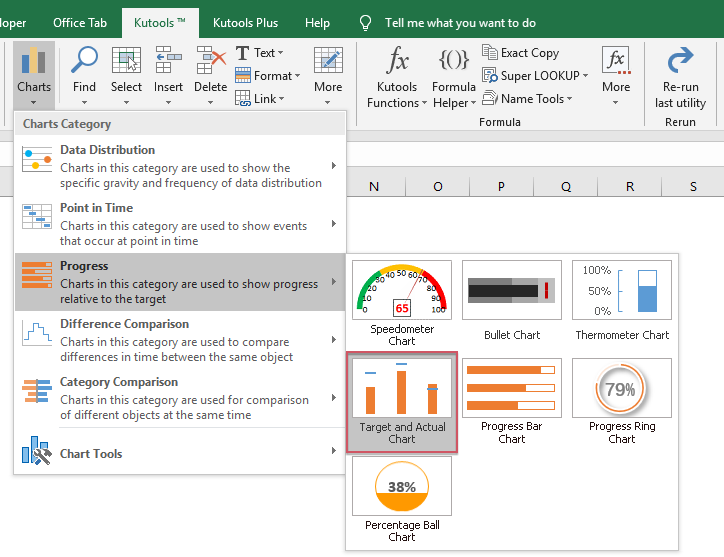
3. 在 實際與目標圖表 對話框中,請按以下方式配置圖表設置:
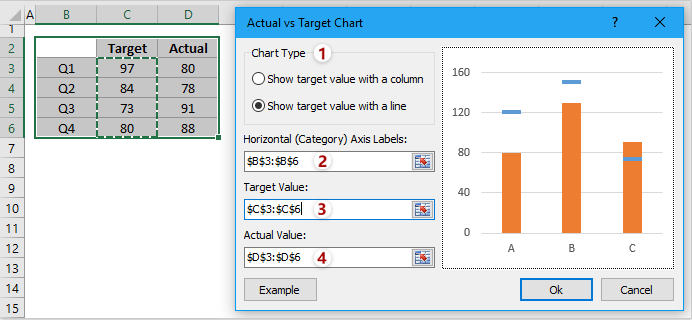
(1) 在 圖表類型 部分,請根據需要選擇一種圖表類型;
(2) 在 水平(分類)軸標籤 框中,請指定水平軸值的列;
(3) 在 目標值 框中,請指定目標值的列;
(4) 在 實際值 框中,請指定實際值的列。
4. 點擊確定按鈕。實際與目標圖表立即創建完成。
如果您將圖表類型指定為目標值以條形表示,則實際與目標圖表將如下所示: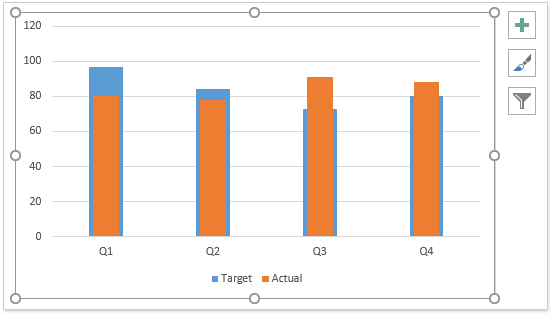
如果您將圖表類型指定為目標值以線條表示,則實際與目標圖表將如下所示: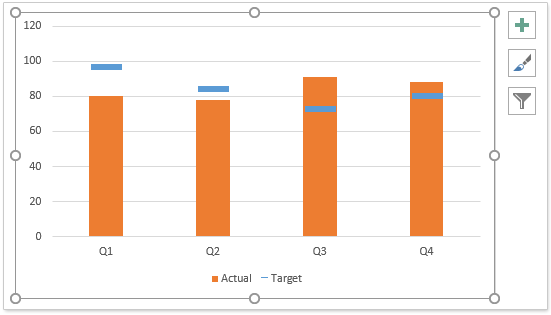
備註:
打開實際與目標圖表對話框後,您可以點擊範例按鈕以打開範例工作表。但是,此操作將關閉當前對話框。
演示:在 Excel 中創建實際與目標圖表
推薦的生產力工具
Office Tab:在 Microsoft Office 中使用便捷的標籤,就像 Chrome、Firefox 和新的 Edge 瀏覽器一樣。透過標籤輕鬆切換文件 — 不再有凌亂的視窗。了解更多...
Kutools for Outlook:Kutools for Outlook 提供 100 多種強大的功能,適用於 Microsoft Outlook 2010–2024(及更高版本)以及 Microsoft 365,幫助您簡化電子郵件管理並提高生產力。了解更多...
Kutools for Excel
Kutools for Excel 提供 300 多種進階功能,協助您在 Excel 2010 – 2024 和 Microsoft 365 中簡化工作流程。上述功能只是眾多省時工具中的一個。

